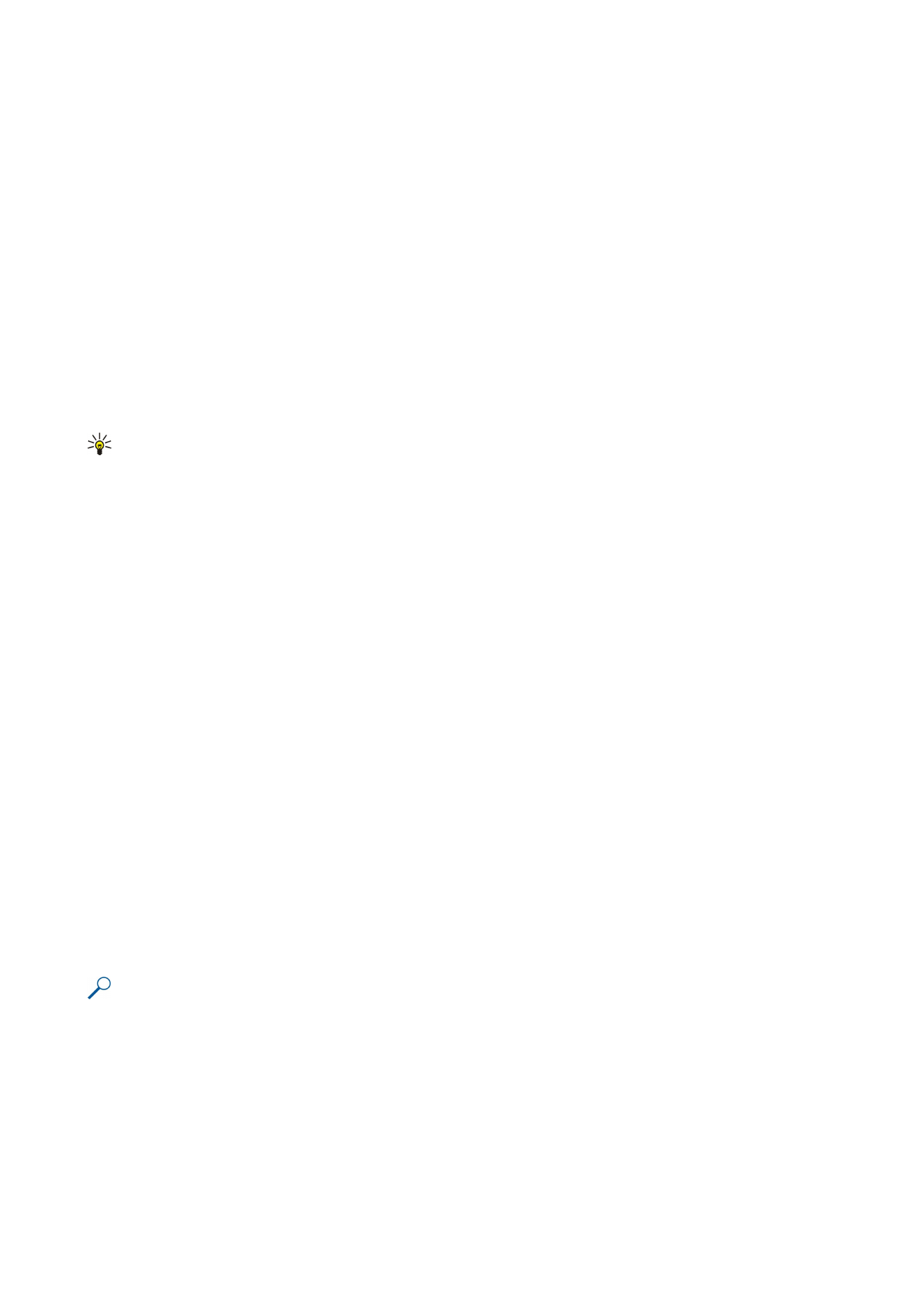
Rad s ćelijama
Da biste uredili ćeliju, odaberite je, a zatim odaberite
Opcije
>
Show cell field
>
Edit cell field
. Otvorit će se gornji dio polja za
uređivanje. Unesite podatke, a zatim odaberite
Gotovo
kada završite uređivanje.
Da biste umetnuli ćelije, odaberite područje u koje ih želite umetnuti, a zatim
Opcije
>
Cells
>
Insert
. Ćelije možete umetnuti
iznad (
Shift cells down
) ili lijevo (
Shift cells right
) od odabranog raspona. Ako odaberete samo jednu ćeliju, umetnut će se samo
jedna nova ćelija. Ako odaberete raspon ćelija, umetnut će se odgovarajući raspon praznih ćelija. Možete umetnuti i novi redak
ili stupac.
P r o g r a m i s u s t a v a O f f i c e
Copyright © 2006 Nokia. All Rights Reserved.
64
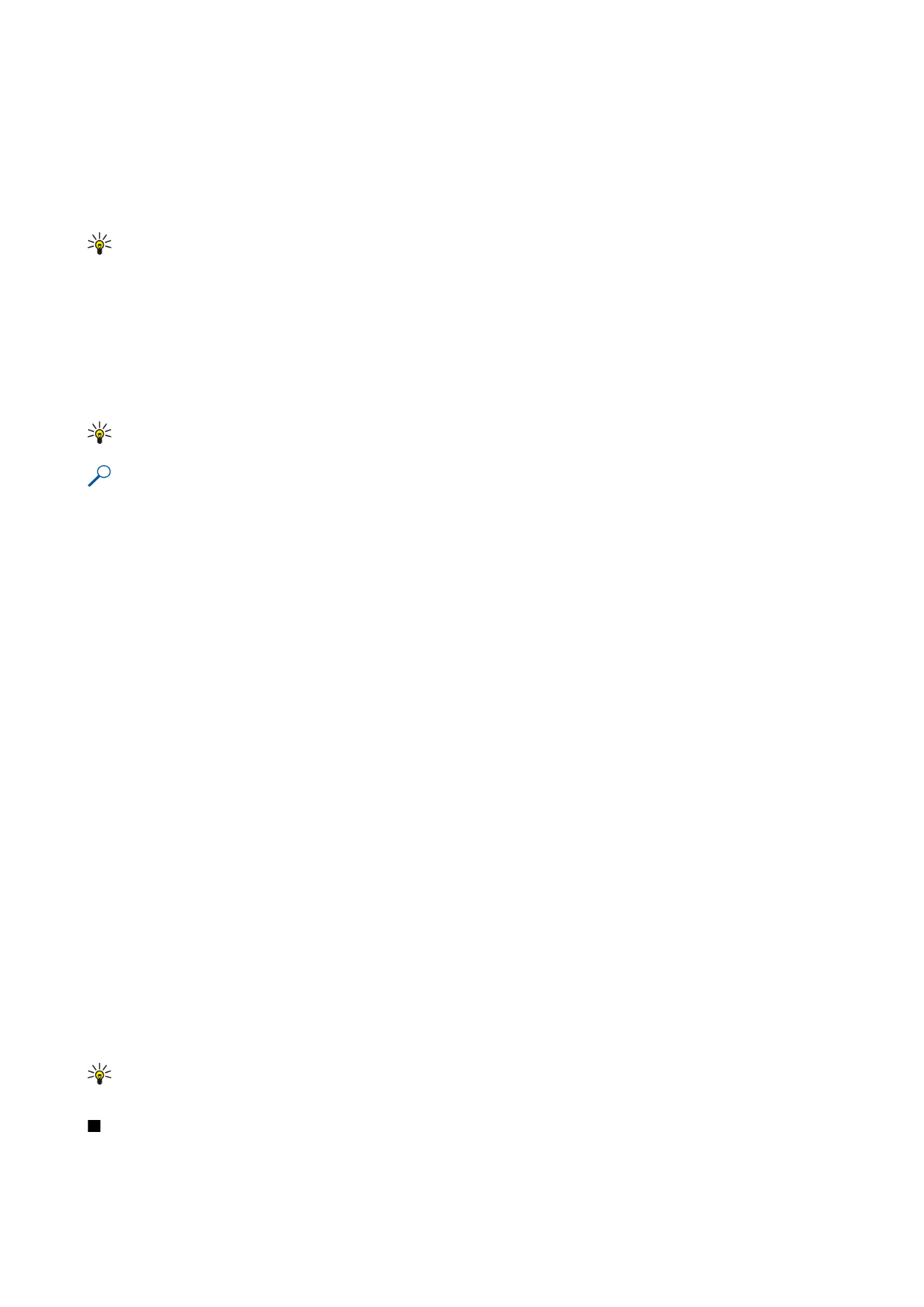
Da biste obrisali sadržaj ili oblikovanje iz ćelija, odaberite te ćelije, a zatim
Opcije
>
Cells
>
Clear
. Ako odaberete
Formats
, uklonit
će se oblikovanja odabranih ćelija, ali ne i njihov sadržaj. Koristit će se zadani stil oblikovanja. Ako odaberete
Content
, sadržaj
odabranih ćelija će se izbrisati, ali oblikovanje će ostati isto. Možete brisati i oblikovanje i sadržaj odabranih ćelija.
Da biste izbrisali ćelije, retke ili stupce, odaberite stavke koje želite izbrisati, a zatim
Opcije
>
Cells
>
Delete
. Možete izbrisati cijeli
redak ili stupac. Ako odaberete
Shift cells left
, izbrisat će se odabrane ćelije, a ćelije s njihove desne strane pomaknut će se
ulijevo. Ako odaberete
Shift cells up
, ćelije koje se nalaze ispod obrisanih, pomaknut će se gore.
Savjet: Kada izbrišete informacije na kojima se temelji neki grafikon, te se informacije uklanjaju i iz njega.